Sobre o seu cartão Apple
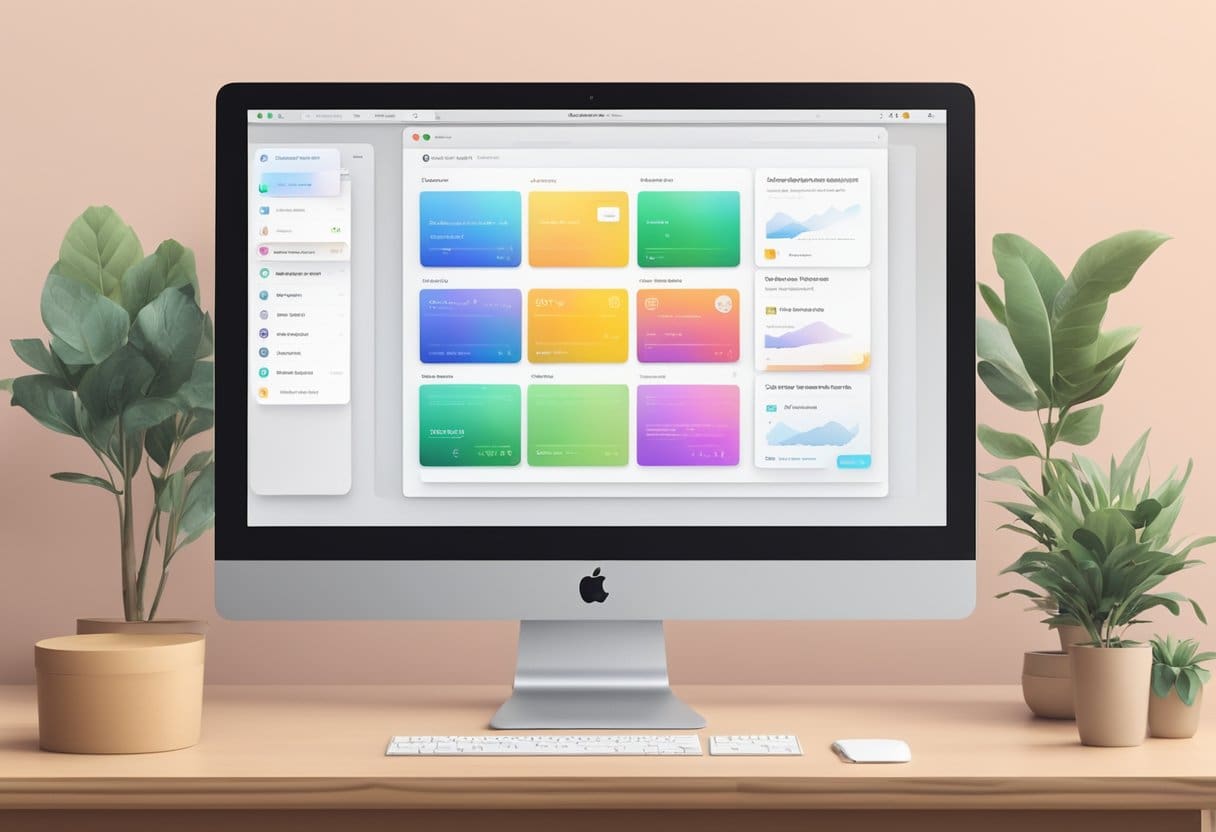
Recursos do Apple Card
O Apple Card foi projetado para fornecer uma experiência perfeita. Como titular do cartão, você pode desfrutar dos seguintes recursos:
- Dinheiro Diário: Ganhe cashback em cada compra que você fizer.
- Sem taxas: não há taxas anuais, taxas de atraso ou taxas de transação internacional associadas ao Apple Card.
- Limpar transações: visualize suas transações com nomes de comerciantes, locais e categorias.
- Pagamentos seguros: as informações do seu cartão são armazenadas para protegê-lo contra fraudes.
Compreendendo os extratos do cartão Apple
O extrato do seu Apple Card resume de forma abrangente a atividade da sua conta em um determinado período. Ele fornece informações essenciais, como saldo, juros e pagamentos.
Para acessar o extrato do seu Apple Card no seu Mac, siga estas etapas:
- Navegue até o portal Apple Card usando um navegador compatível.
- Faça login usando seu ID Apple.
- Localize o extrato que deseja visualizar ou baixar.
Em seu extrato, você pode encontrar informações sobre:
- Compras: veja transações individuais agrupadas por categorias e comerciantes.
- Pagamentos: revise seu histórico de pagamentos.
- Dinheiro Diário: Acompanhe o cashback ganho durante o período do extrato.
- Juros: entenda quaisquer cobranças de juros aplicadas à sua conta.
Ao revisar seus extratos regularmente, você pode controlar seus gastos e garantir que está aproveitando ao máximo os benefícios do Apple Card.
Acessando o Apple Card no MacBook

Para visualizar e baixar os extratos do Apple Card no seu MacBook, siga estas etapas:
- Abra um navegador da Web compatível no seu MacBook.
- Visite o portal Apple Card e faça login usando seu ID Apple e senha.
- Uma vez logado, clique em “Extratos” no menu de navegação.
Agora você deve ver uma lista dos extratos do seu cartão Apple organizados por mês. Para baixar um extrato específico, clique no mês desejado para baixar uma cópia em PDF. Após o download do arquivo, você pode abri-lo em seu MacBook para visualizar as transações do Apple Card nesse período.
É uma boa ideia salvar as declarações em PDF em uma pasta dedicada no seu MacBook para facilitar o acesso no futuro. Além disso, se precisar exportar transações do Apple Card em outros formatos, como CSV, você pode usar o aplicativo Wallet no seu iPhone ou iPad. Para obter mais detalhes, consulte o artigo do Suporte da Apple sobre como baixar ou exportar extratos e transações do seu cartão Apple.
Lembre-se de que ter os extratos do Apple Card no MacBook permite monitorar de perto seus hábitos de consumo e manter um registro de suas transações mensais.
Visualizando extratos do cartão Apple
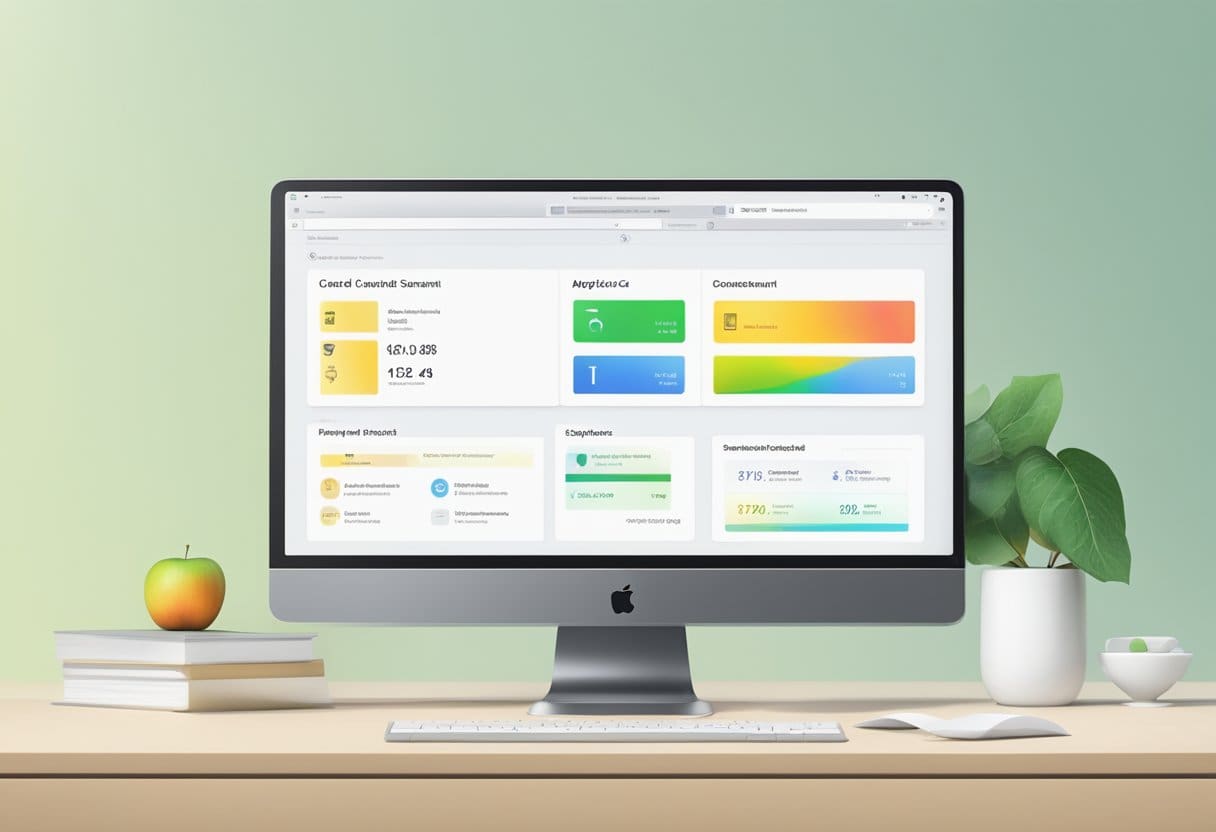
Você precisará seguir algumas etapas simples para visualizar e baixar os extratos do Apple Card no Mac. Este processo envolve navegar no aplicativo Wallet em seu iPhone e localizar a guia Extratos no portal Apple Card.
Navegando no aplicativo Wallet
Primeiro, você precisará acessar as informações do seu Apple Card por meio do aplicativo Wallet no seu iPhone. Para fazer isso, siga estas etapas:
- Abra o Wallet app no seu iPhone.
- Toque em Cartão Apple opção.
Isso exibirá as informações da sua conta Apple Card, incluindo saldo do cartão, transações, etc.
Localizando a guia Demonstrações
Agora que você está no aplicativo Wallet, é hora de encontrar os extratos do seu cartão Apple. Para localizar a guia Extratos, use seu navegador da Internet e faça login no portal Apple Card concluindo as seguintes etapas:
- Visite a https://card.apple.com/
- Entre com suas credenciais de ID Apple.
- Clique no Demonstrações opção, que pode ser encontrada na barra lateral.
Depois de chegar à guia Extratos, você verá uma lista cronológica dos extratos do seu Apple Card. Isso incluirá extratos compartilhados para contas de copropriedade e extratos de contas individuais de meses anteriores.
Seguindo essas etapas, você pode visualizar e baixar facilmente os extratos do Apple Card no Mac. Lembre-se de que é importante acompanhar seus extratos para manter um registro preciso de suas finanças e monitorar seus hábitos de consumo.
Baixando extratos do cartão Apple
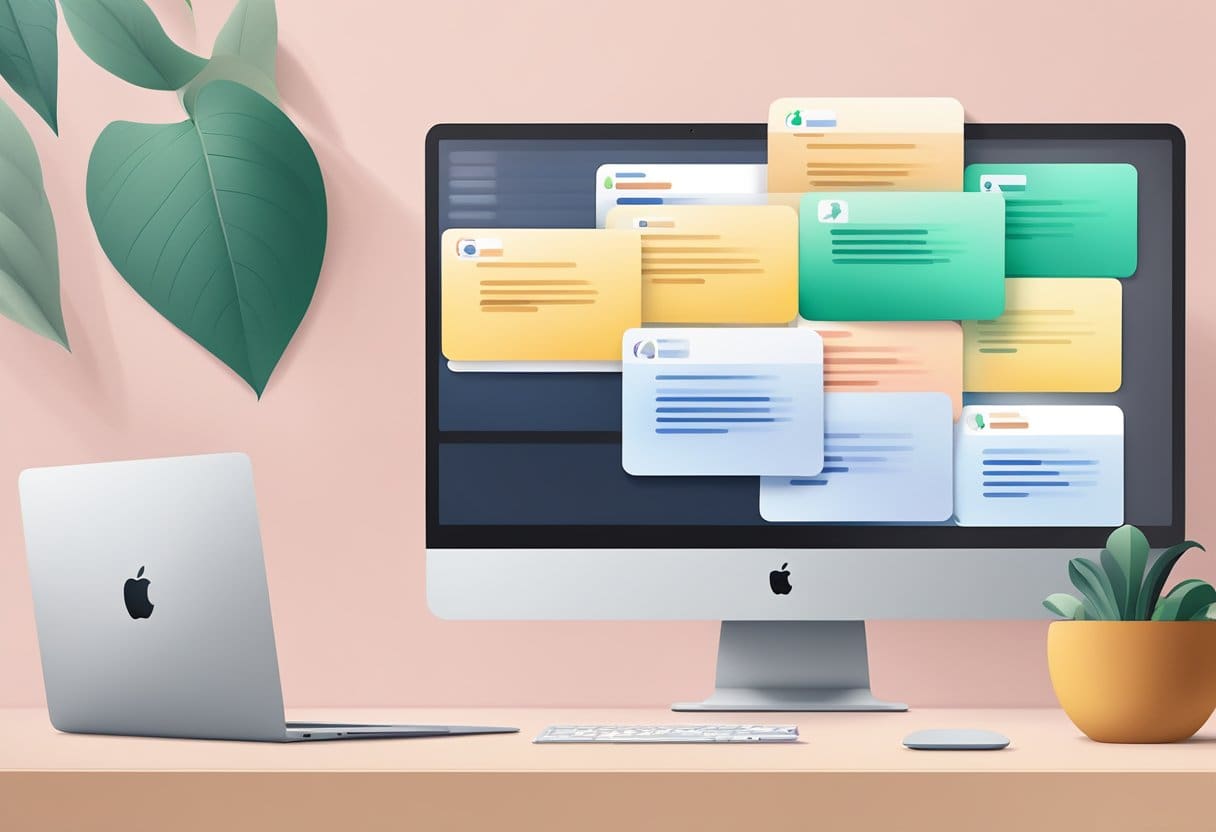
Selecionando um extrato mensal
Para visualizar e baixar seus extratos do Apple Card em um Mac, primeiro faça login no portal do Apple Card. Depois de logado, clique em “Declarações”. Você verá uma lista de seus extratos mensais apresentados de forma limpa e organizada.
Salvando a declaração como um arquivo
Para salvar um extrato em arquivo, selecione o mês desejado e clique na opção de baixá-lo em arquivo PDF. Isso torna mais fácil visualizar rapidamente um mês de transações e acessar esses dados fora do aplicativo Wallet. Após o download do arquivo, você pode abri-lo, enviá-lo por e-mail, imprimi-lo ou salvá-lo no local de sua preferência no seu Mac. Lembre-se de manter seus arquivos seguros, pois eles contêm informações financeiras confidenciais.
Solução de problemas comuns
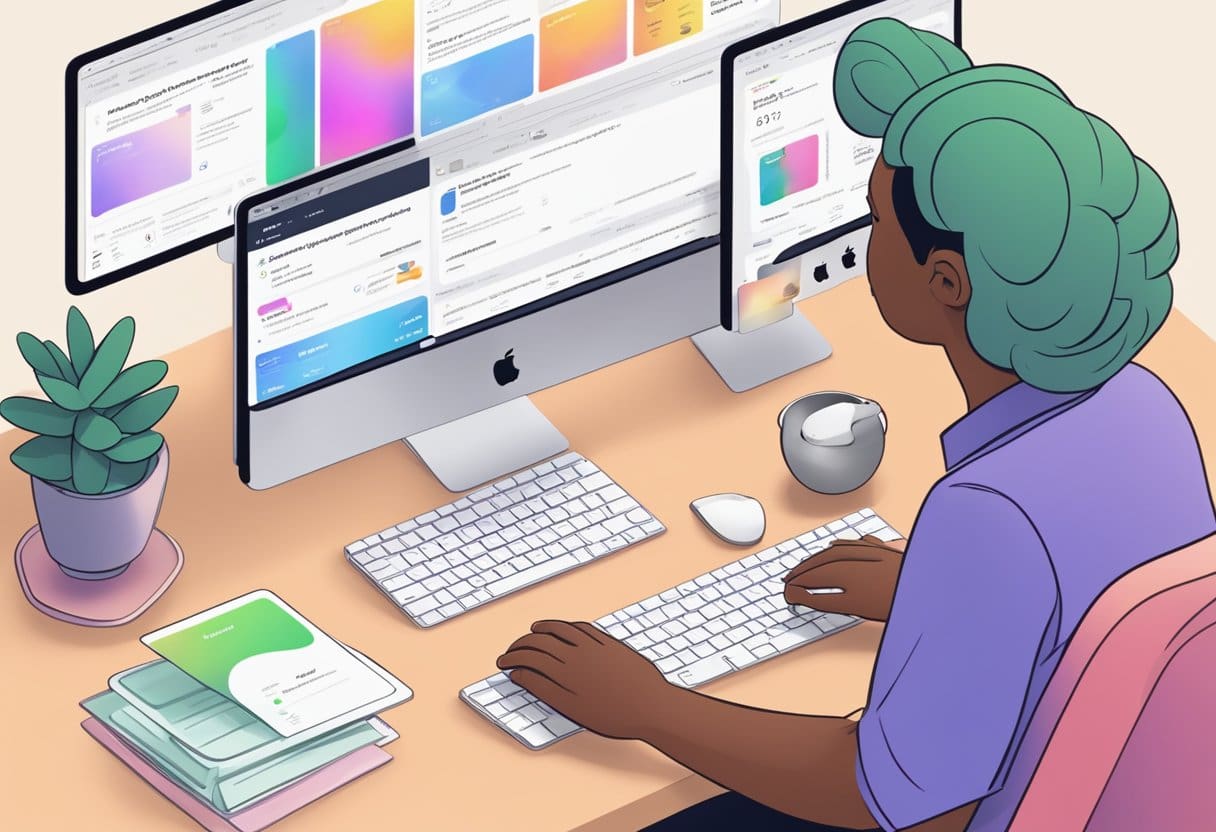
Declaração não disponível
Se você não conseguir encontrar o extrato do seu Apple Card no seu Mac, primeiro certifique-se de estar conectado com o ID Apple e a senha corretos associados ao seu Apple Card. Se ainda estiver com problemas, seja paciente, pois os extratos estão disponíveis apenas para períodos de faturamento concluídos. Verifique a data de divulgação do extrato para garantir que já foi divulgado ou aguarde até o final do período de faturamento atual.
Falha no download
Em caso de falha no download, verifique sua conexão com a Internet para garantir que esteja estável e funcionando corretamente. Você também pode tentar baixar o extrato novamente usando um navegador diferente no seu Mac. Se o problema persistir, considere limpar o cache e o histórico do navegador antes de baixar o extrato. Por último, se estiver baixando de card.apple.com, verifique o status do site para ver se há interrupções relatadas.
Lembre-se de que é importante manter o software do seu Mac atualizado, pois software desatualizado pode causar problemas de compatibilidade ao acessar ou baixar os extratos do Apple Card.
Última atualização: 17 de novembro de 2023

Sandeep Bhandari é bacharel em Engenharia de Computação pela Thapar University (2006). Possui 20 anos de experiência na área de tecnologia. Ele tem grande interesse em vários campos técnicos, incluindo sistemas de banco de dados, redes de computadores e programação. Você pode ler mais sobre ele em seu página bio.

